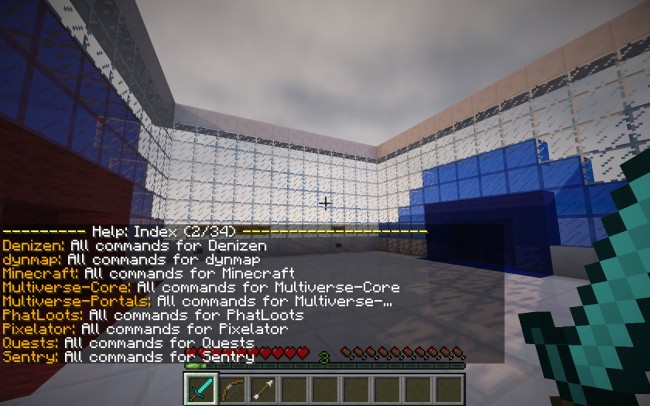O estilo simples e em blocos do Minecraft é cativante para muitos fãs do jogo, mas se você quiser um visual 3D mais sofisticado com iluminação realista, reflexos e gráficos aprimorados, você pode alcançar o paraíso 3D cintilante que deseja.
Gráficos polidos são um recurso proeminente na maioria dos videogames modernos e esperamos sombras bem renderizadas, belas superfícies e texturas e outros floreios intensivos de GPU. Qualquer fã do Minecraft pode dizer, no entanto, que, apesar da profundidade da jogabilidade, o Minecraft tem poucos floreios gráficos encontrados em jogos populares. As cortinas podem mudar tudo isso.
Grama que ondula com o vento, água que cintila e reflete luz, um sol que brilha intensamente e te cega temporariamente quando você sai de uma caverna escura: todas essas coisas e muito mais são injetadas no jogo por meio de shaders. Continue lendo enquanto mostramos como combinar a experiência de construção sofisticada que o Minecraft oferece com gráficos igualmente sofisticados.
Nota: Um bom pacote de recursos combina muito bem com um bom sombreador. Para os fins deste tutorial, no entanto, para mostrar o que os shaders podem fazer sem qualquer ajuda extra, optamos por não usar um pacote de recursos especial e simplesmente aplicar os shaders com os pacotes de recursos padrão do Minecraft.
Preparando-se para Shaders
Antes de realmente entrarmos no colírio para os olhos que são os shaders, vamos suavizar o caminho à nossa frente, garantindo que estamos prontos para a experiência.
Antes de experimentar com sombreadores, você definitivamente deseja atualizar os drivers de GPU do seu computador para a versão estável mais recente Quanto mais estáveis e livres de erros forem seus drivers, melhor.
Além de atualizar seus drivers, você também deseja garantir que a instalação do Minecraft seja modificada adequadamente com o Forge instalado. Se você se aprofundou neste tutorial sem revisar as lições anteriores, agora é a hora de voltar e revisar os tutoriais anteriores sobre modding e gerenciamento de instância para garantir que você está atualizado com o Forge instalado e pronto para usar.
Nota: É possível instalar sombreadores sem Forge, assim como é possível instalar Optifine sem Forge. Dado o benefício de usar o Forge e o grande mundo de mods incríveis por aí, no entanto, estamos nos concentrando na instalação centrada no Forge para este tutorial.
Instalando o Mod Shaders
Assim como o Forge serve como uma plataforma para você carregar mods adicionais, o Shaders Mod serve como uma plataforma para carregar sombreadores adicionais para Minecraft.
Visita o tópico oficial do Mod Shaders aqui e baixe a versão mais recente baseada no Forge; a partir deste tutorial, é GLSL Shaders Mod v2.3.18 para Minecraft 1.7.10.

Coloque o arquivo .JAR em seu Minecraft / mods / pasta se você não estiver usando um gerenciador de mod. Se você estiver usando o MultiMC conforme descrito na Lição 5 (e certamente esperamos que esteja), copie-o primeiro para o seu diretório / Mods / e, em seguida, use o menu de mods do MultiMC para sua instância para adicionar o mod.
Execute o Minecraft uma vez após a instalação do Shaders Mod para confirmar a instalação (verifique o menu Mod ou procure no menu Opções o botão "Shaders") e para que a pasta / shaderpacks / seja criada na pasta raiz do Minecraft.
Localização e instalação de pacotes de sombreador
Ao contrário de alguns dos outros pacotes de modificação que destacamos até agora na série avançada do Minecraft, não há um repositório central (ou dois) bonito e bem organizado como há para outros recursos, como pacotes de recursos, mods de jogos e em breve.
Shaders são um pouco de busca de nicho e o melhor lugar para aprender mais sobre eles é acessar o subfórum oficial de Mods do Minecraft e simplesmente procure por “shader”. além do que, além do mais o tópico oficial do próprio Mod Shaders oferece uma longa lista de pacotes de shader compatíveis.

Depois de encontrar um sombreador que gostaria de experimentar, instale-o da mesma forma que instala os pacotes de recursos. Baixe o pacote de shader e coloque-o na pasta / shaderpacks / dentro da pasta raiz do Minecraft. Se você estiver usando uma instalação regular do Minecraft ou um gerenciador de mod como o MultiMC, você precisará encontrar a pasta / shaderpacks / e copiar manualmente os arquivos para ela, pois não há mecanismo no MultiMC para gerenciar pacotes de shader. Dito isso, você pode usar o atalho “pasta da instância” no MultiMC para pular rapidamente para a pasta raiz dessa instância.
Para os fins deste tutorial, usaremos Sonic Ether’s Unbelievable Shaders (SEUS) pois é o padrão ouro para os shaders do Minecraft e um colírio para os olhos absolutamente adorável.
Shaders válidos têm a extensão .FSH e .VSH. Esses sombreadores precisam estar localizados em uma pasta ou em um arquivo .ZIP claramente rotulado e na pasta / shaderpacks /. Se você baixar um shader chamado SuperAwesomeShader, por exemplo, você precisa ter todos os arquivos .FSH e .VSH que vieram com esse pacote de shader instalados em sua pasta / shaderpacks / em uma das seguintes configurações:
/minecraft/shaderpacks/SuperAwesomeShaders.zip/shaders/
ou
/minecraft/shaderpacks/SuperAwesomeShaders/shaders/
Onde todos os arquivos .FSH e .VSH estão localizados na pasta / shaders / dentro do arquivo .ZIP ou na pasta. Se os arquivos não forem colocados neste formato de diretório, o Mod Shaders não será capaz de carregá-los.
Depois de fazer o download do pacote de sombreador e copiar os arquivos (verificando duas vezes a estrutura do diretório) para a pasta / shaderpacks /, carregue o Minecraft.
Carregando Shader Packs
Carregar pacotes de shader é quase tão simples quanto carregar pacotes de recursos. A única diferença é que alguns pacotes de shaders virão com instruções extras muito pequenas (normalmente ajustes que você precisa fazer nos valores no menu Shaders).
Vamos dar uma olhada em como carregar o SEUS e que diferença isso faz. Aqui está uma pequena vila divertida que encontramos em um lago. Toda aquela água vai ficar muito boa quando passarmos a usar os shaders, então vamos testar as coisas.

Pressione ESC para abrir o menu de opções e clique no botão “Shaders ...” para acessar o submenu.
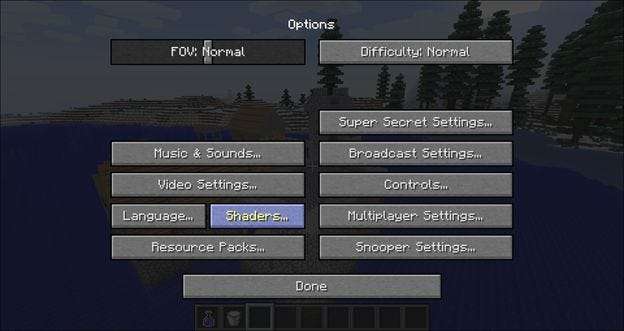
Nesse submenu, você verá uma lista de seus shaders disponíveis no lado esquerdo e uma lista de opções de alternância à direita.
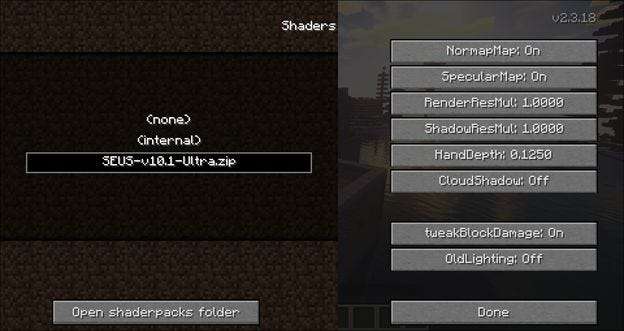
Antes de selecionar o sombreador SEUS, você precisa verificar algumas opções relacionadas ao SEUS. Verifique se “CloudShadow” está desligado, “tweakBlockDamage” está ligado e “OldLighting” está desligado. Em seguida, selecione o arquivo de sombreador SEUS.
Você notará que a nova visualização começa a renderizar automaticamente no momento em que você a seleciona. Clique em Concluído e relaxe para examinar sua nova experiência Minecraft aprimorada por ultra-shader.

Reflexo natural do sol, sombras aprimoradas, belas nuvens e algo que você não pode ver na captura de tela: tudo está se movendo. Shaders avançados como o SEUS introduzem água que ondula, árvores e grama que balançam com a brisa, além de tochas e movimentos de lava muito realistas.
Vamos voar no modo criativo e fazer algumas fotos de comparação. Os únicos mods que carregamos além do Mod Shaders e SEUS são Biomes O ’Plenty e Mo’ Villages (estamos usando o mesmo mundo para este teste de shader que usamos na Lição 6 para mostrar esses dois mods de expansão mundial).

As enormes florestas de bétulas em Biomes O ’Plenty são incríveis por si mesmas, mas com um bom sombreador elas se tornam ainda mais majestosas. A imagem acima mostra o mesmo local com o shader nativo do Minecraft ativo à esquerda e o shader SEUS ativo à direita.
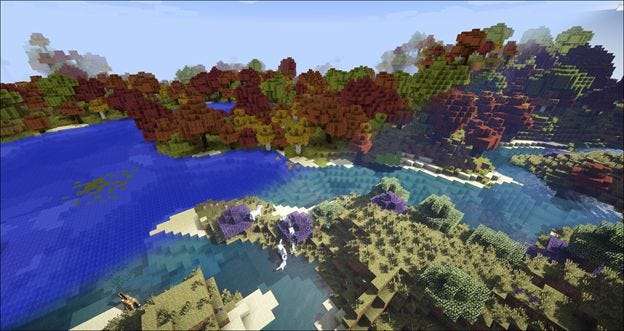
Acima, há uma imagem de uma lagoa próxima ao nosso bioma favorito O ’Plenty dos biomas: a Floresta Sazonal. As lindas cores da Season Forest ganham uma profundidade totalmente nova quando a iluminação especial, a névoa e a renderização de sombras do novo shader são aplicadas. Como na imagem anterior, o sombreador nativo está à esquerda e o sombreador SEUS está à direita.

As cenas noturnas são especialmente legais com um shader robusto aplicado. Na vila acima, você pode ver o shader nativo à esquerda e o shader SEUS à direita. A luz é muito mais quente no shader SEUS e o derramamento de luz e eventuais sombras são muito mais realistas.

Esta foto mostra uma aldeia na montanha (cortesia de Mo ’Villages). A metade esquerda da imagem mostra a iluminação fria de espectro branco e a lava vermelha com iluminação branca fornecida pelo sombreador padrão. A metade direita da imagem mostra como a vila parece quente com o sombreador SEUS e com que intensidade a lava brilha.
Explorando outros shaders
A menos que você ataque seu projeto de sombreador com uma placa de vídeo de alta tecnologia, há uma boa chance de você precisar experimentar quais sombreadores e qual versão desses sombreadores (por exemplo, ultra, lite, etc.) você pode usar. Nossa tendência é ter um grande objetivo e, se nossa GPU não conseguir lidar com isso, trabalhemos a partir daí.

Aqui estão alguns outros sombreadores para sua consideração. O primeiro é MrMeepz Shaders , visto acima. É bastante semelhante ao sombreador SEUS, então se você tiver problemas com o SEUS, experimente o MrMeeps.

Se você está procurando por algo totalmente diferente do típico "É como um Skyrim em blocos!" olha que muitos shaders dão, Cel Shaders da Naelego, visto acima, é uma boa mudança. O pacote de shaders renderiza o mundo do Minecraft no estilo de animação cel (semelhante ao encontrado em videogames como Borderlands e Okami). É um visual elegante e uma partida definitiva da experiência vanilla Minecraft e da experiência realista de iluminação / água que a maioria dos pacotes de shader fornecem.

Nossa recomendação final é para aqueles com computadores mais antigos que desejam a experiência de shader, mas sem o poder da GPU para um shader robusto como o SEUS. Lagless Shader de Paolo não fica sem atraso em máquinas realmente antigas, mas oferece o tipo de recursos que você espera de um sombreador, como água reflexiva, iluminação dinâmica e sombras melhores, sem a enorme sobrecarga que vem com outros pacotes de sombreador. Se você tentou a versão Lite de outros shaders e ainda está preso a 1-5 FPS, experimente o pacote de Paolo.
Embora você precise de uma GPU decente para hackea-lo, obter um pacote de shaders poderoso instalado e funcionando é uma maneira segura de turbinar sua experiência do Minecraft e fazer todo o mundo do Minecraft parecer novo novamente.